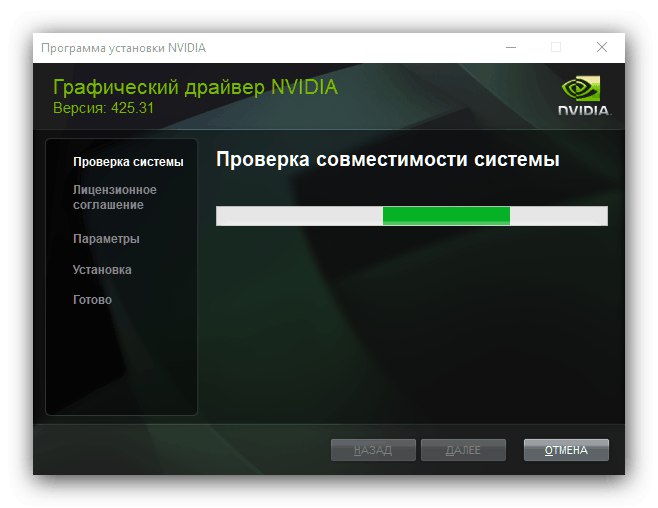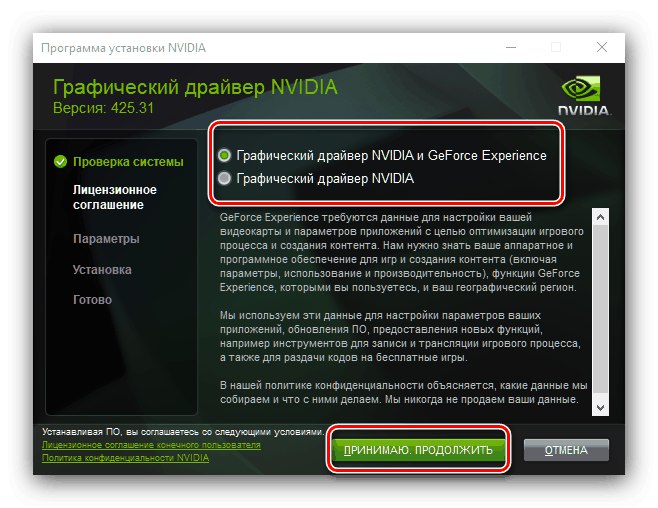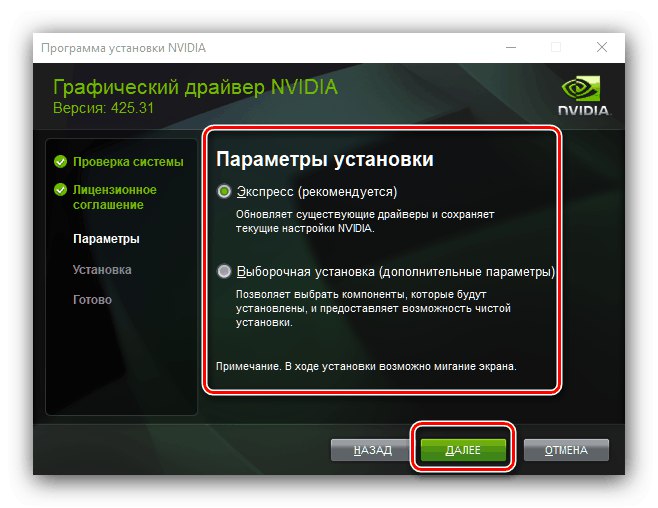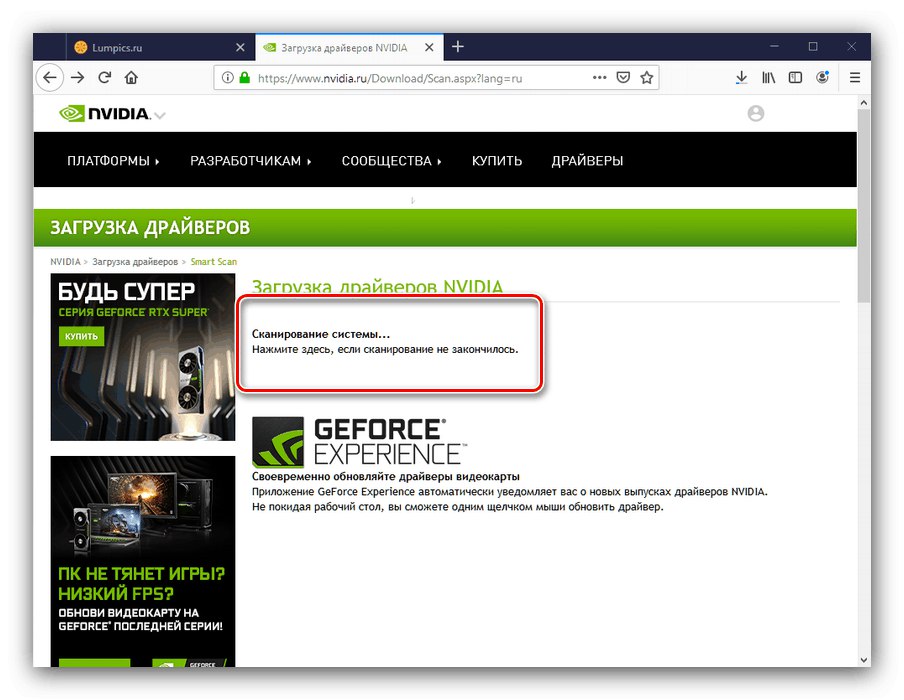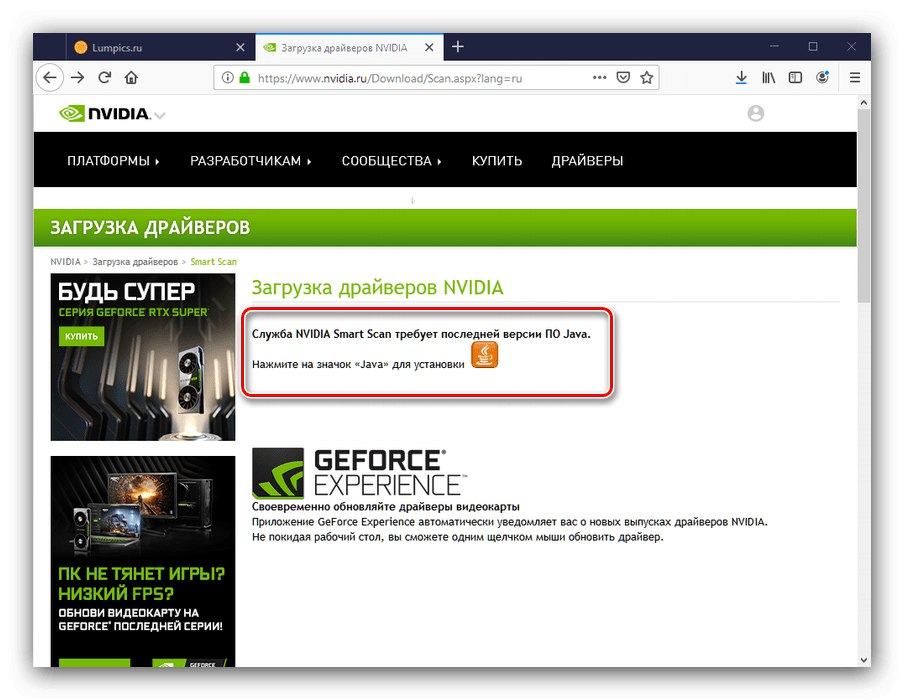Десята серія відеокарт від NVIDIA славиться як відмінне рішення. Однією з кращих по співвідношенню ціна-якість є карта 1050 Ti. Само собою, вона не запрацює без відповідних драйверів.
Драйвера для NVIDIA 1050 Ti
Відкрите НВІДІА гарні в тому числі і багатством способів отримання драйверів - доступні варіанти завантаження з офіційного сайту або альтернатива їм у вигляді онлайн-сервісу або фірмового додатка. Крім офіційних методів, є і сторонні у вигляді додатку-драйверпаков, використання ID-відеокарти або використання «Диспетчера пристроїв» Віндовс. Почнемо з офіційних варіантів.
Спосіб 1: Ресурс NVIDIA
Кращим джерелом найсвіжішої версії драйверів для відеокарт є офіційний сайт виробника графічного чіпа.
- Перейдіть на сайт за наданою посиланням, потім клацніть по пункту «Драйвери».
- Буде відкрита просунута форма пошукача, в якій потрібно вказати такі параметри:
- «Тип продукту» - GeForce;
- «Серія продукту» - GeForce 10 Series;
- «Сімейство продукту» - GeForce 1050;
- "Операційна система" - виберіть потрібні версію (Windows 7, 8, 10) і розрядність (32 або 64 біт);
- «Тип драйвера Windows» - Стандартний;
- «Тип завантаження» - Драйвер Game Ready (GRD);
- "Мова" - встановіть бажану локалізацію пакета.
Перевірте введені параметри і натисніть «Пошук».
- Пошукова система сайту знайде версію драйверів, найбільш підходящу для введених параметрів. Проте, рекомендуємо упевнитися, що цей пакет точно сумісний з даної відеокартою - для цього відкрийте вкладку «Підтримувані продукти» і уважно погляньте на список ГПУ, що використовують знайдене ПО. Після перевірки натисніть «Завантажити зараз».
- Скачайте інсталятор в будь-який зручний місце, потім запустіть. Установка почнеться з перевірки сумісності системи.
![Установка драйверів для GeForce GTX 1050 Ti отриманих з офіційного сайту]()
Далі потрібно вибрати варіант інсталяції пакета. Якщо ви не маєте потребу в GeForce Experience, виберіть другий пункт.
![Варіант інсталяції драйверів для GeForce GTX 1050 Ti отриманих з офіційного сайту]()
На наступному кроці рекомендується використовувати тип «Експрес».
![Тип установки драйверів для GeForce GTX 1050 Ti отриманих з офіційного сайту]()
Після завершення встановлення програмного забезпечення.
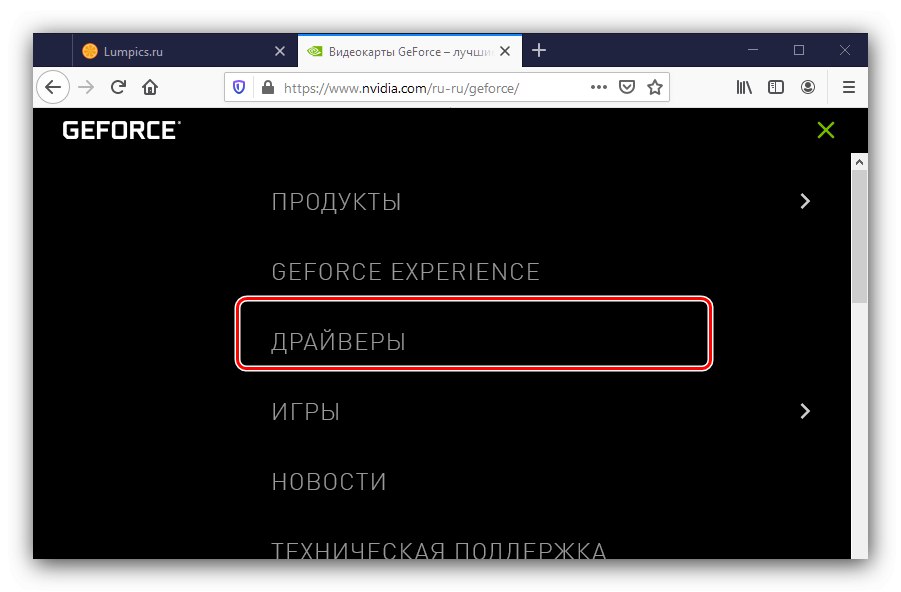
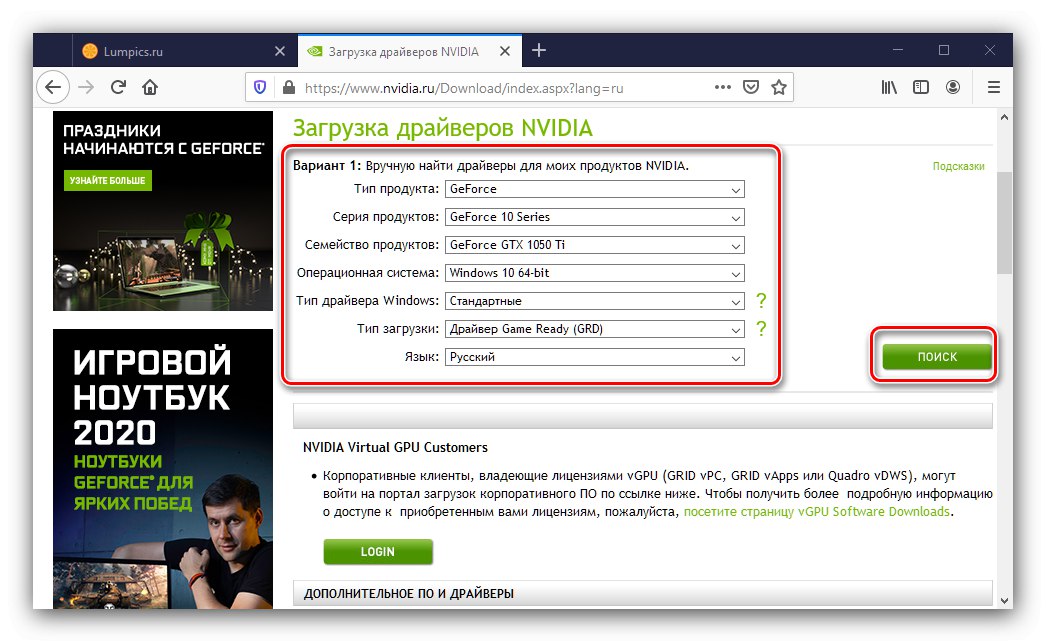
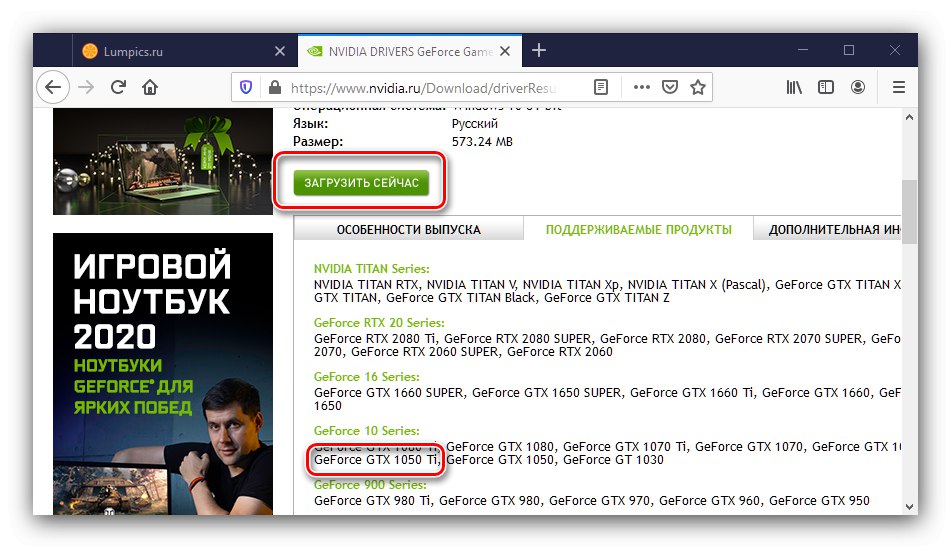
Спосіб 2: Онлайн-сервіс виробника
В якості альтернативи самостійного пошуку драйверів можна скористатися спеціальним сервісом, також доступним на ресурсі NVIDIA: він автоматизує пошук драйверів, оптимальних для конкретного випадку.
- Відкриття сторінки за наданою посиланням відразу ж запустить процес перевірки системи.
![Сканування системи для завантаження драйверів для GeForce GTX 1050 Ti за допомогою офіційного сервісу]()
Може знадобитися оновлення або установка Java SDK.
![Оновлення Java для завантаження драйверів для GeForce GTX 1050 Ti за допомогою офіційного сервісу]()
Читайте також: Оновлення та установка Java на комп'ютері
- Перевірка не займає багато часу (зазвичай до 5 хвилин), після чого вам відразу ж буде запропоновано завантажити відповідний установник.
- Безпосередньо установка драйверів нічим не відрізняється від інсталяції завантажених вручну, тому детально зупинятися на ньому не будемо.
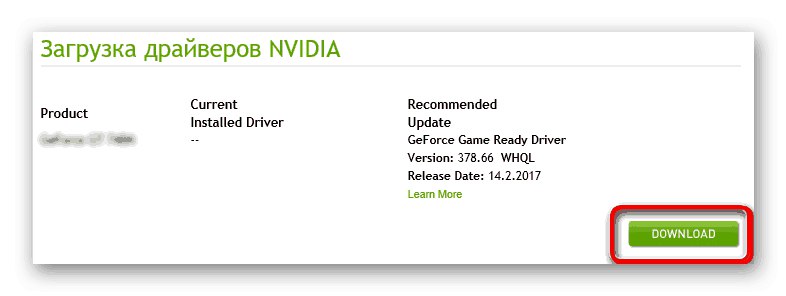
Спосіб 3: Фірмовий додаток
Компанія NVIDIA випускає фірмовий додаток під назвою GeForce Experience, Яке дозволяє використовувати деякі специфічні функції на кшталт кошти зняття якісних скріншотів Ansel. Але головною особливістю даного пакета є автоматичне оновлення драйверів. ПО можна встановити і вручну - подробиці процедури описані в окремій інструкції.
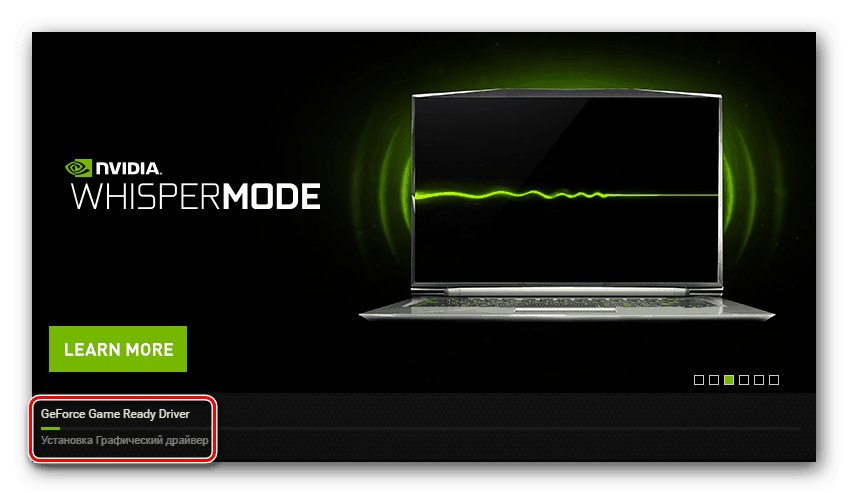
Докладніше: Установка драйверів відеокарти за допомогою NVIDIA GeForce Experience
Спосіб 4: Програма-драйверпак
Перший з неофіційних методів отримання ПО для розглянутої відеокарти - використання стороннього додатка-драйверпаков. Принцип його роботи не відрізняється від фірмової програми розробника: засіб перевіряє комплектуючі комп'ютера і шукає найбільш підходящі для них драйвера. Ми провели порівняльний огляд кращих представників цього класу програм, ознайомитися з яким можете за посиланням далі.
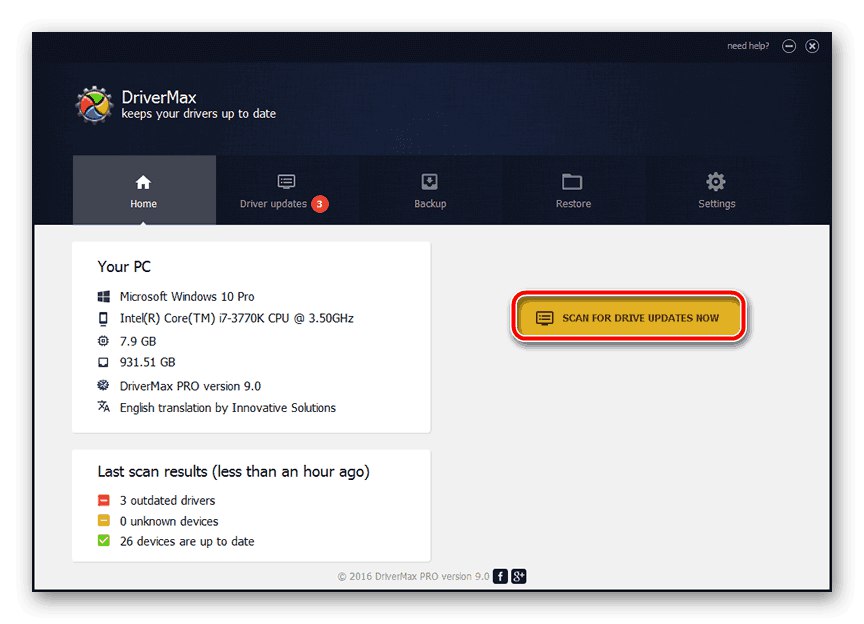
Докладніше: Кращі програми для установки драйверів
Якщо ви губитеся в представленому достатку, можемо порекомендувати рішення під назвою DriverMax: Воно володіє доброзичливим інтерфейсом і багатою базою даних з новітніми версіями системного ПО для безлічі обладнання.
урок: Як оновити драйвери на комп'ютері за допомогою DriverMax
Спосіб 5: Ідентифікатор GPU
Комплектуючі ПК оснащуються і вшитим в його мікроконтролер ідентифікатором, завдяки якому материнська плата коректно визначає пристрій і бере в роботу. Цю послідовність, унікальну для кожної моделі, можна використовувати для отримання драйверів. У разі відеокарт комбінація складається з основної послідовності і додаткового коду від конкретного вендора на кшталт ASUS, Palit, Gigabyte та інших. Основний ID для GeForce 1050 Ti має наступний вигляд:
PCIVEN_10DE & DEV_1C21
Субкодов вендора існує безліч, і приводити їх все не має сенсу, тим більше що його можна отримати за допомогою «Диспетчера пристроїв». Тонкощі цієї процедури, а також особливості пошуку драйверів по ID детально розглянув один з наших авторів.
урок: Пошук драйверів по ID
Спосіб 6: Засоби Windows
Іноді користувач опиняється в положенні, коли немає можливості використовувати запропоновані вище методи. У таких випадках на допомогу приходять інструменти операційної системи, а саме згаданий вище "Диспетчер пристроїв". Варто зауважити, що на серверах Майкрософт, звідки засіб завантажує дані, зберігаються тільки базові версії програмного забезпечення без додаткових можливостей. Якщо такий варіант вас влаштовує, до ваших послуг наступне керівництво.
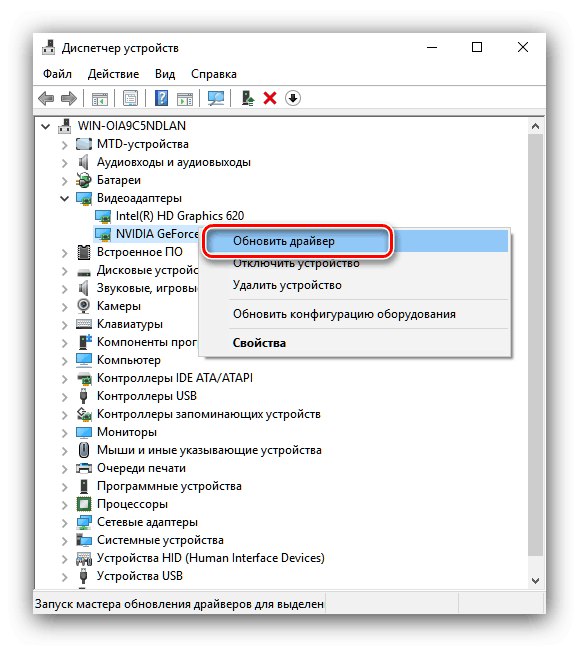
Докладніше: Установка драйвера стандартними засобами Windows
На цьому закінчуємо розбір методів отримання ПО для відеокарти NVIDIA Geforce GTX 1050 Ti. Представлених варіантів багато і кожен знайде відповідний для себе.